文章校正とスペルチェックを別々に行うように設定するには
スペルチェックと文章校正
最終更新日時:2016/06/11 22:06:03
既定では、スペルチェック実行時(F7キー押したとき)、文章校正とスペルチェックが同時に行われます。別々に処理するには、[OneNoteオプション]ダイアログボックスを開き、[文章校正]タブを開いて、[文章校正とスペルチェックを一緒に行う]のチェックを外します。
文章校正とスペルチェックを一緒に行わないように設定
- [ファイル]タブを開き、[オプション]をクリックします。
- [OneNoteオプション]ダイアログボックスの[文章校正]タブを開きます。
- [文章校正とスペルチェックを一緒に行う]のチェックを外して、[OK]ボタンをクリックします。
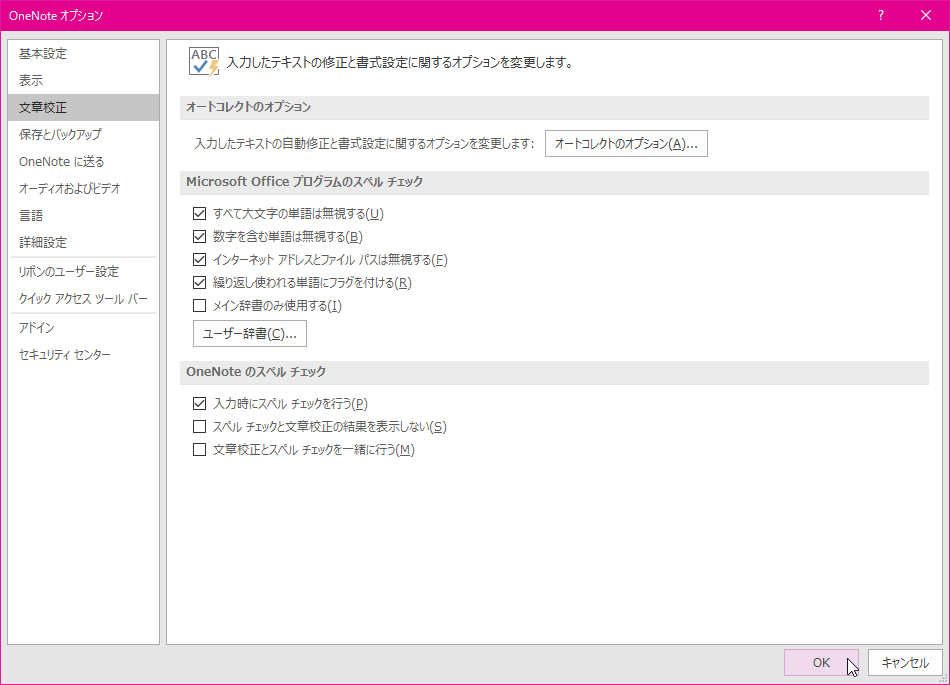
備考
OneNoteでは、既定ではスペルチェックの結果が赤の波線のみ表示され、F7キーを押したあとに、スペルチェックの終了後はじめて文章校正が行われ、該当部分には青の波線が表示されます。
次のセクション
スポンサーリンク
INDEX
コメント
※技術的な質問はMicrosoftコミュニティで聞いてください!

